oracle sqlplus常用命令.

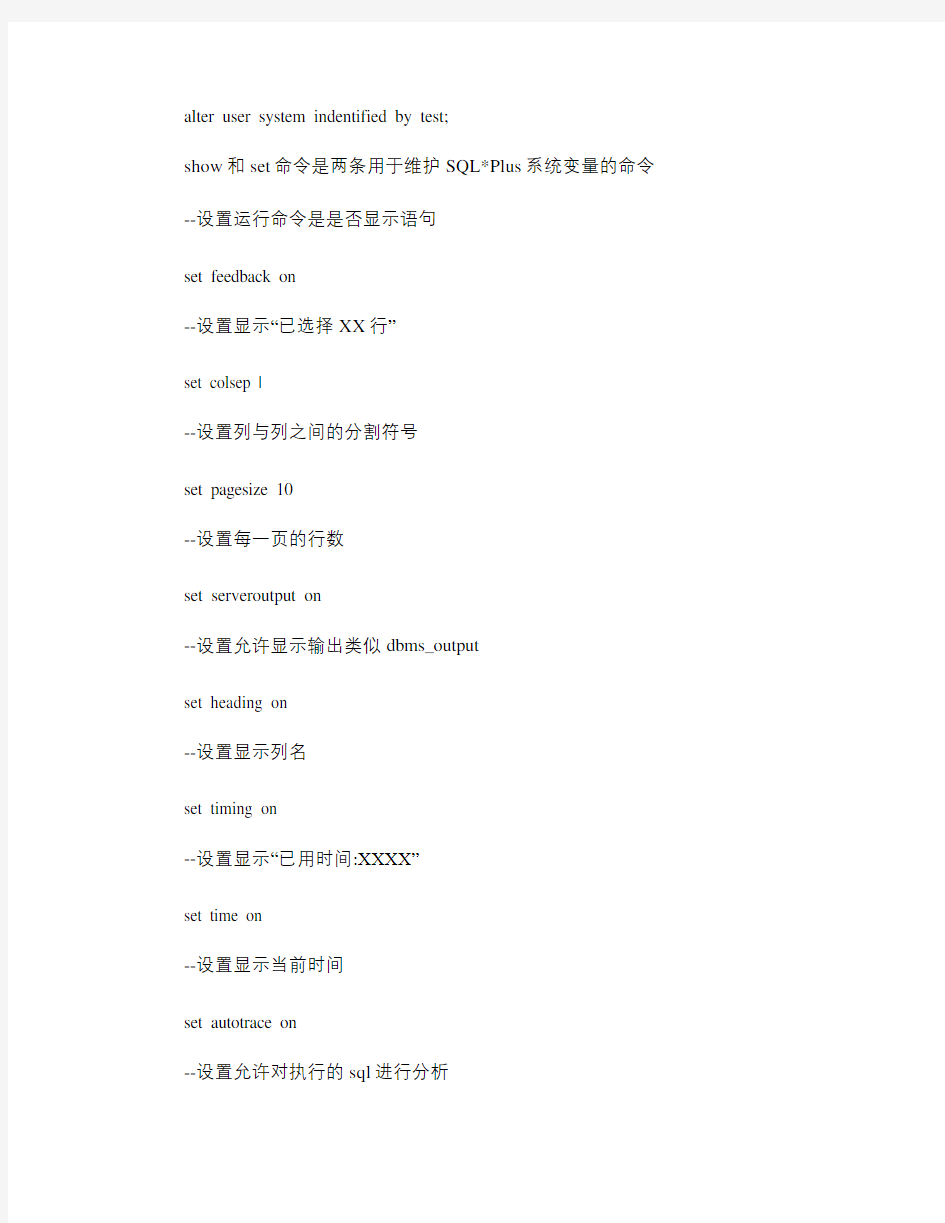
Oracle sqlplus 常用命令
1、查看当前库的所有数据表:
SQL> select TABLE_NAME from all_tables;
select * from all_tables;
SQL> select table_name from all_tables where table_name like ‘u’;
TABLE_NAME———————————————default_auditing_options
2、查看表结构:desc all_tables;
-显示CQI.T_BBS_XUSER的所有字段结构:
desc CQI.T_BBS_XUSER;
-获得CQI.T_BBS_XUSER表中的记录:
select * from CQI.T_BBS_XUSER;
3、增加数据库用户:(test11/test
create user test11 identified by test default tablespace users Temporary TABLESPACE Temp;
4、用户授权:
grant connect,resource,dba to test11;
grant sysdba to test11;
commit;
5、更改数据库用户的密码:(将sys与system的密码改为test. alter user sys indentified by test;
alter user system indentified by test;
show和set命令是两条用于维护SQL*Plus系统变量的命令--设置运行命令是是否显示语句
set feedback on
--设置显示“已选择XX行”
set colsep |
--设置列与列之间的分割符号
set pagesize 10
--设置每一页的行数
set serveroutput on
--设置允许显示输出类似dbms_output
set heading on
--设置显示列名
set timing on
--设置显示“已用时间:XXXX”
set time on
--设置显示当前时间
set autotrace on
--设置允许对执行的sql进行分析
set verify off
--可以关闭和打开提示确认信息old 1和new 1的显示. set colsep ''
--域输出分隔符
set linesize 4000
--输出一行字符个数,缺省为80
set pagesize 0
--输出每页行数,缺省为24,为了避免分页,可设定为0。set num 16(或者set numwidth 16
--输出number类型域长度,缺省为10
set trimspool on
--去除重定向(spool输出每行的拖尾空格,缺省为off set heading off
--输出域标题,缺省为on
set feedback off
--回显本次sql命令处理的记录条数,缺省为on
set termout off
--显示脚本中的命令的执行结果,缺省为on
set timing off
--显示每条sql命令的耗时,缺省为off
set trimout on
--去除标准输出每行的拖尾空格,缺省为off
set echo off
--显示start启动的脚本中的每个sql命令,缺省为on
set termout off;
必须写在.sql文件中进行。
spool e:a
set termout off
select * from student;
spool off
SQL> show all --查看所有68个系统变量值
SQL> show user --显示当前连接用户
SQL> show error --显示错误
SQL> set heading off --禁止输出列标题,默认值为ON
SQL> set feedback off --禁止显示最后一行的计数反馈信息,默认值为"对6个或更多的记录,回送ON"
SQL> set timing on --默认为OFF,设置查询耗时,可用来估计SQL语句的执行时间,测试性能
SQL> set sqlprompt "SQL> " --设置默认提示符,默认值就是"SQL> "
SQL> set linesize 1000 --设置屏幕显示行宽,默认100
SQL> set autocommit ON --设置是否自动提交,默认为OFF
SQL> set pause on --默认为OFF,设置暂停,会使屏幕显示停止,等待按下ENTER 键,再显示下一页
SQL> set arraysize 1 --默认为15
SQL> set long 1000 --默认为80
说明:
long值默认为80,设置1000是为了显示更多的内容,因为很多数据字典视图中用到了long数据类型,如:
SQL> desc user_views
列名可空值否类型
------------------------------- -------- ----
VIEW_NAME NOT NULL VARCHAR2(30
TEXT_LENGTH NUMBER
TEXT LONG
SQL> define a = ’’’20000101 12:01:01’’’ --定义局部变量,如果想用一个类似在各种显示中所包括的回车那样的常量,
--可以用define命令来设置
SQL> select &a from dual;
原值 1: select &a from dual
新值1: select ’20000101 12:01:01’ from dual
’2000010112:01:01
-----------------
20000101 12:01:01
问题提出:
用户需要对数据库用户下的每一张表都执行一个相同的SQL操作,这时,一遍、一遍的键入SQL语句是很麻烦的
实现方法:
SQL> set heading off --禁止输出列标题
SQL> set feedback off --禁止显示最后一行的计数反馈信息
列出当前用户下所有同义词的定义,可用来测试同义词的真实存在性
select ’desc ’||tname from tab where tabtype=’SYNONYM’;
查询当前用户下所有表的记录数
select ’select ’’’||tname||’’’,count(* from ’||tname||’;’ from tab where
tabtype=’TABLE’;
把所有符合条件的表的select权限授予为public
select ’grant select on ’||table_name||’ to public;’ from user_tables where 《条件》;
删除用户下各种对象
select ’drop ’||tabtype||’ ’||tname from tab;
删除符合条件用户
select ’drop user ’||username||’ cascade;’ from all_users where user_id>25;
快速编译所有视图
----当在把数据库倒入到新的服务器上后(数据库重建,需要将视图重新编译一遍,
----因为该表空间视图到其它表空间的表的连接会出现问题,可以利用PL/SQL 的语言特性,快速编译。
SQL> SPOOL ON.SQL
SQL> SELECT’ALTER VIEW ’||TNAME||’ COMPILE;’ FROM TAB;
SQL> SPOOL OFF
然后执行ON.SQL即可。
SQL> @ON.SQL
当然,授权和创建同义词也可以快速进行,如:
SQL> SELECT ’GRANT SELECT ON ’||TNAME||’ TO 用户名;’ FROM TAB; SQL> SELECT ’CREATE SYNONYM ’||TNAME||’ FOR 用户名.’||TNAME||’;’FROM TAB;
命令列表:
假设当前执行命令为:select * from tab;
(append 添加文本到缓冲区当前行尾 a order by tname 结果:select *
from tab order by tname; (注:a后面跟2个空格
(change/old/new 在当前行用新的文本替换旧的文本c/*/tname
结果:select tname from tab;
(change/text 从当前行删除文本 c/tab
结果:select tname from ;
del 删除当前行
del n 删除第n行
(input 文本在当前行之后添加一行
(list 显示缓冲区中所有行
(list n 显示缓冲区中第 n 行
(list m n 显示缓冲区中 m 到 n 行
run 执行当前缓冲区的命令
/ 执行当前缓冲区的命令
r 执行当前缓冲区的命令
@文件名运行调入内存的sql文件,如:
SQL> edit s<回车>
如果当前目录下不存在s.sql文件,则系统自动生成s.sql文件,
在其中输入“select * from tab;”,存盘退出。
SQL> @s<回车> 系统会自动查询当前用户下的所有表、视图、同义词。 @@文件名 save 文件名 get 文件名 start 文件名在.sql 文件中调用令一个.sql 文件时使用
基本网络命令的使用
实验报告 ( 2014 / 2015 学年第一学期) 课程名称计算机网络 实验名称常用网络命令 实验时间年月日 指导单位 指导教师 学生姓名班级学号 学院(系) 专业
一、实验目的: ●了解常用网络命令及其使用方法。 ●通过网络命令了解网络状态,并利用网络命令对网络进行简单的操作。 ●使用网络模拟器验证ping命令和tracert命令的实现原理,加深对ICMP协议的理 解。 二、实验原理: Windows操作系统本身带有多种网络命令,利用这些网络命令可以对网络进行简单的操作。需要注意是这些命令均是在DOS命令行下执行。本次实验学习5个最常用的网络命 令。 (1)使用ping命令可以检测网络故联通障。 (2)使用tracert命令显示数据包到达目标主机所经过的路径,并显示数据包经过的中 继节点的清单和到达时间。 三、实验设备: 安装有XP操作系统的计算机。 四、背景知识: 1.通过ping命令检测网络故障 (1)命令格式: ping [-t] [-a] [-n count] [-l size] [-f] [-i TTL] [-v TOS][-r count] [-s count] [[-j host-list] | [-k host-list]] [-w timeout] target_name (2)参数的含义如下表所示。 参数含义 -t Ping指定的计算机直到中断,按组合键Ctrl+Break可查询统计信息,按Ctrl+C中断。-a 将地址解析为主机名。 -n count 发送count 指定的ECHO数据包数。默认值为4 。 -l size 发送包含由length 指定的数据量的ECHO数据包。默认为32字节;范围为0~ 65,500。-f 在数据包中设置“不要分段”标志。数据包就不会被路由上的网关分段。 -i TTL 将“生存时间”字段设置为TTL指定的值。 -v TOS 将“服务类型”字段设置为TOS指定的值。 -r count 在“记录路由”字段中记录传出和返回数据包的路由。count 取值为1~9。 -s count 指定count 指定的跃点数的时间戳。 -j host-list 利用host-lis指定的主机列表路由数据包,连续计算机可以被中间网关分隔(路由稀疏源)IP允许的最大数量为9 。 -k host-list 利用host-list指定的主机列表路由数据包,连续计算机不能被中间网关分隔(路由严格源)IP 允许的最大数量为9 。 -w timeout 指定超时间隔,单位为毫秒。 target_nam e 指定要ping的远程主机。 查看ping的相关帮助信息,可在命令行提示符下键入“ping/?” 2.tracert命令 Tracert命令用来显示数据包到达目标主机所经过的路径,并显示数据包经过的中继节点的清单和到达时间。命令功能同Ping类似,但它所获得的信息要比Ping命令详
Docker容器平台部署指南
Docker容器平台部署指南
目录 1集群配置 (1) 1.1集群组成 (1) 1.2系统和软件版本 (1) 2启动Docker Container (2) 2.1安装docker (2) 2.2制作镜像 (2) 2.3启动Ambari-Server节点 (2) 2.4启动Ambari-Agent节点 (2) 2.5修改hosts (2) 3HDP安装部署 (3)
1集群配置 1.1集群组成 本次部署由于虚拟机限制,总共有2个Docker Container,如下所示: 上表中的Docker镜像是利用Dockerfile生成的镜像。首先从Github上克隆https://https://www.360docs.net/doc/d212669470.html,/sequenceiq/docker-ambari.git到本地,然后修改其中的Dockerfile,修改方法为在“EXPOSE 8080”前增加: 最后根据这个Dockerfile生成docker镜像。 1.2系统和软件版本 系统采用CentOS6.5,Docker版本为1.1.2,ambari-server和ambari-agent为1.6.0,HDP版本为2.1。
2启动Docker Container 2.1安装docker 使用yum install docker.io安装docker。 2.2制作镜像 制作过程见1.1。 2.3启动Ambari-Server节点 使用命令docker run -d -p 8080 -h amb0.mycorp.kom --name amb0 ambari-stack --tag ambari-server=true建立主机名为amb0.mycorp.kom的container,其中--tag ambari-server=true表示该container上运行ambari-server。 2.4启动Ambari-Agent节点 使用命令docker run -d -e SERF_JOIN_IP=172.17.0.2 --dns 127.0.0.1 --entrypoint /usr/local/serf/bin/start-serf-agent.sh -e KEYCHAIN=$KEYCHAIN --name amb1 -h amb1.mycorp.kom ambari-stack --log-level debug建立主机名为amb1.mycorp.kom的container,其中-e SERF_JOIN_IP=172.17.0.2表示该container上运行ambari-agent需要连接的ambari-server。 以上两步之后运行docker ps -a 可以看到当前正在运行的container,例如: 2.5修改hosts 通过docker inspect命名可以查看各个container的信息,从中获取到各个container的IP地址,然后使用ssh登陆到各节点,修改hosts文件,是每个container 都知道其他container主机名对应的IP地址,例如:
【实验一】常用网络管理命令的使用
实验1 常用网络管理命令的使用 一.实验目的 1.掌握各种主要命令的作用。 2.掌握各种网络命令的主要测试方法。 3.理解各种网络命令主要参数的含义。 二.实验环境 1.安装有Windows 2003 Server操作系统的计算机二台。 2.至少有两台机器通过交叉双绞线相连或通过集线器相连。 三.实验理论基础 在网络调试的过程中,常常要检测服务器和客户机之间是否连接成功、希望检查本地计算机和某个远程计算机之间的路径、检查TCP/IP的统计情况以及系统使用DHCP分配IP地址时掌握当前所有的TCP/IP网络配置情况,以便及时了解整个网络的运行情况,以确保网络的连通性,保证整个网络的正常运行。在Windows 2003中提供了以下命令行程序。 (1) ping:用于测试计算机之间的连接,这也是网络配置中最常用的命令; (2) ipconfig:用于查看当前计算机的TCP/IP配置; (3) netstat:显示连接统计; (4) tracert:进行源主机与目的主机之间的路由连接分析; (5) arp:实现IP地址到物理地址的单向映射。 四.实验参考步骤 1.Ping命令 Ping用于确定网络的连通性。命令格式为:Ping 主机名/域名/IP地址 一般情况下,用户可以通过使用一系列Ping命令来查找问题出在什么地方,或检验网络运行的情况时。典型的检测次序及对应的可能故障如下: (1)ping 127.0.0.1:如果测试成功,表明网卡、TCP/IP协议的安装、IP地址、子网掩码的设置正常。如果测试不成功,就表示TCP/IP的安装或运行存在某些最基本的问题。 (2)ping 本机IP:如果测试不成功,则表示本地配置或安装存在问题,应当对网络设备和通讯介质进行测试、检查并排除。 (3)ping 局域网内其它IP:如果测试成功,表明本地网络中的网卡和载体运行正确。但如果收到0个回送应答,那么表示子网掩码不正确或网卡配置错误或电缆系统有问题。 (4)ping 网关IP:这个命令如果应答正确,表示局域网中的网关或路由器正在运行并能够做出应答。 (5)ping 远程IP:如果收到正确应答,表示成功的使用了缺省网关。对于拨号上网用户则表示能够成功的访问Internet。 (6) ping localhost:localhost是系统的网络保留名,它是127.0.0.1的别名,每台计算机都应该能够将该名字转换成该地址。如果没有做到这点,则表示主机文件(/Windows/host)存在问题。 (7)Ping https://www.360docs.net/doc/d212669470.html,(一个著名网站域名):对此域名执行Ping命令,计算机必须先将域名转换成IP地址,通常是通过DNS服务器。如果这里出现故障,则表示本机DNS服务器的IP地址配置不正确,或DNS服务器有故障。 如果上面所列出的所有Ping命令都能正常运行,那么计算机进行本地和远程通信基本上就
matlab快捷键大全
1.使用“Tab”键可以在Matlab进行命令输入时补全变量名或者命令名; 2.使用“Ctrl+C”组合键能够强制从运行的或者进入死循环的Matlab程序中退出; 3.使用“上”“下”方向键能够调用Matlab的历史命令; 4.Matlab的变量命名规则注意: a.区分大小写; b.必须以字母开头; c.中间不能有空格、标点符号等; 5.在一条命令或语句的末尾加上一个分号,则Matlab就不会在屏幕上显示这条命令计算的结果; 6.在Matlab中,“...”(3个句点)称为“续行符”,表示同一语句的延续输入; 注意:只有当续行符出现在变量名和运算符之间,才能起到语句延续的作用。出现在一个变量名中间时,是不能实现语句延续的。换句话说,变量名不能分割成两行书写。 7.在进行三角函数运算时,Matlab使用的是“弧度制”而不是“角度制”; 8.选择需要注释的语句块以后,使用“Ctrl+R”可以进行Matlab语句注释;使用“Ctrl+T”可以进行语句块的解注释; 9.Matlab数组的下标是从“1”开始的,这点与C语言不同; 1 0.使用空格和逗号隔开的元素指定的是同一行的元素,使用分号或者回车分开的元素指定的是不同行的元素。 Q1:matlab有没有监视内存的方法? A:用函数whos。 Q2:如何解决matlab7.0命令窗口跳出一大堆java错误...
A:换matlab7的sp2。 Q3:自从安装matlab,一开机就在进程里有matlab。 能不能开机的时候进程就不运行matlab? A:开始-->控制面板-->管理工具-->服务 把MATLAB Server的属性改成“手动”就行了。 Q4:退出matlab7程序运行的快捷键。 A:ctrl+q Q5:matlab7远程控制是否有限制? A:不能远程控制,不过你可以先在你的remote机器上打开,然后就可以用了。 Q6:Matlab占用资源太多怎么办? A:用matlab-nojvm启动(如果不需要图形界面)。 Q7:怎样给matlab添加新的toolbox? A:在matlab的文件菜单里边添加路径,选set path。 Q8:请问matlab有没有命令可以调出历史输入啊? A:command history窗口。 Q9:matlab7.0不能在64位的cpu下运行? A:matlab应该是依赖于自己的虚拟机的 但是好像这个虚拟机是在IA32里面作出来的,所以,应该找个带64位的java虚拟机替换原来的,不过不一定能行or so,记不清了) Q10:matlab有没有注释一段的功能? A:选中一段代码,ctrl r就是区段注释 选中一段代码,ctrl t取消区段注释
实验报告2 常用网络命令的使用
计算机网络实验报告 班级信工(2)班日期 2016-5-12 学号 20130702047 姓名李格 实验名称常用网络命令的使用 一、实验目的 1. 掌握几种常用的网络命令,通过使用这些命令能检测常见网络故障。 2. 理解各命令的含义,并能解释其显示内容的意义。 二、实验步骤 (一)ping 命令的使用 1、单击开始按钮,输入cmd 并按回车键,进入windows DOS环境。 2、输入ping/? 回车,了解ping命令的基本用法。结果如下: 最常用的ping命令是在ping后面直接跟域名或IP地址。测试内网或外网的联通情况。 3、依次输入以下命令并查看分析结果。 (1)输入ping https://www.360docs.net/doc/d212669470.html,并回车查看分析结果。 结果如下:
分析: (2)输入ping 218.197.176.10并回车查看分析结果。结果如下: 分析: (3)输入ping https://www.360docs.net/doc/d212669470.html, 并回车查看分析结果。结果如下: 分析: (3)输入pi ng 121.14.1.189 并回车查看分析结果。
结果如下: 分析: 4、使用不同的参数测试ping命令。 结果如下: 分析: (二)ipconfig 命令的使用 1、单击开始按钮,输入cmd 并按回车键,进入windows DOS环境。 2、输入ipconfig/? 回车,了解ipconfig 命令的基本用法。结果如下:
3、依次输入以下命令并查看分析结果。 (1)输入ipconfig 并回车查看并分析结果。结果如下:
分析: (2)输入ipconfig/all 并回车查看分析结果。结果:
docker安装PXC的MySQL集群
docker安装PXC的MySQL集群 一、MySQL集群安装环境 (一)操作系统 (二)相关插件 1、socat插件用来监视Docker API(必须安装) socat是一个十分强大的命令行工具,它允许你在几乎任何类型的两个数据通道之间中继数据,从而可以嗅探到两个数据通道的通信,进行分析。可以把它看成是一个增强版本的netcat。 安装指令: (1)debian/ubuntu系统安装指令 aitalk@luo:~$ sudo apt-get install socat (2)centos/redhat系统安装指令 aitalk@luo:~$ sudo yum install -y socat 二、安装Percona XtraDB Cluster
(一)docker下载镜像 1、通过docker拉取MySQL aitalk@luo:~$ sudo docker pull percona/percona-xtradb-cluster:5.7.22 未指定版本号,下载默认是lastes版本,这里指定版本号:docker pull percona/percona-xtradb-cluster:5.7.22 2、查看MySQL镜像 aitalk@luo:~$ sudo docker images (二)配置percona-xtradb-cluster相关环境 1、创建自定义网络:(设置固定IP) root@luo:~# docker network create --subnet=172.19.0.0/16 pxc-mysql-network
2、创建 Docker卷 通常我们通过 docker的目录映射机制将业务数据存储到我们的宿主机上。但是PXC集群技术比较特殊,如果为PXC 集群使用了docker的目录映射技术,PXC会闪退,因此要采用另外一种目录映射技术,即使用 docker卷。 (1)MySQL配置文件目录 aitalk@luo:~$ sudo docker volume create v1-etc (2)MySQL数据文件目录 aitalk@luo:~$ sudo docker volume create v1-data (3)MySQL日志文件目录 aitalk@luo:~$ sudo docker volume create v1-logs
网络命令NET的基本用法
网络命令NET的基本用法 NET[ACCOUNTS|COMPUTER|CONFIG|CONTINUE|FILE|GROUP|HELP|HELPMSG|LOCALGROUP |NAME|PAUSE|PRINT|SEND|SESSION|SHARE|START|STATISTICS|STOP|TIME|USE|USER|VIEW] NetAccounts 更新用户帐号数据库、更改密码及所有帐号的登录要求。 命令格式: netaccounts[/forcelogoff:{minutes|no}][/minpwlen:length][/maxpwage:{days|unlimited}][/minpwage:days][/uniquepw:n umber][/domain]参数介绍: (1)、键入不带参数的netaccounts显示当前密码设置、登录时限及域信息。(2)、/forcelogoff:{minutes|no}设置帐号或有效登录时间过期时,被强制退出系统之前所拥有的分钟数。 (3)、/minpwlen:length设置用户帐号密码的最少字符数。 (4)、/maxpwage:{days|unlimited}设置用户帐号密码有效的最大天数。(5)、/minpwage:days设置用户必须保持原密码的最小天数。(6)、/uniquepw:number要求用户更改密码时,必须在经过number次后才能重复使用与之 精选文档
相同的密码。 (7)、/domain在当前域的主域控制器上执行该操作。 (8)、/sync当用于主域控制器时,该命令使域中所有备份域控制器同步例:netaccounts/minpwlen:7将用户帐号密码的最少字符数设置为7netaccounts/forcelogoff:no禁止强制退出系统,默认。 NetComputer 从域数据库中添加或删除计算机。 命令格式:netcomputer\computername{/add|/del}参数介绍: (1)、\computername指定要添加到域或从域中删除的计算机。(2)、/add将指定计算机添加到域。(3)、/del将指定计算机从域中删除。例: netcomputer\abc/add将计算机abc添加到登录域NetConfig 显示当前运行的可配置服务,或显示并更改某项服务的设置。命令格式:netconfig[service[options]]参数介绍: (1)、键入不带参数的netconfig显示可配置服务的列表。 (2)、service通过netconfig命令进行配置的服务(server或workstation)(3)、options服务的特定选项。例: 精选文档
第一章 基本MATLAB基本命令
MATLAB学习指南 第1章.基本MATLAB指令 1.1.基本数量运算 首先,我们来谈一谈怎样向程序中添加注释(例如此行)。注释就是我们向程序中添加的文字,用来解释我们在做什么。所以,如果我们或其他人以后读到此代码,就能很容易地理解代码在执行什么指令。在一个MATLAB文件中,如果百分号%出现在一行文字中,百分号后面的所有文字都是注释,而不是MATLAB想要进行解释的指令。首先,我们向屏幕输入信息,告诉计算机我们开始运行1.1节。 指令disp('字符串')在屏幕上展示了文本字符串。 接下来,我们令一个变量等于1。 如果x没有被声明,这一指令先为变量x在内存中分配一个空间,然后又将x的值1存储在所分配的空间中。同时,这一指令会将"x = 1"显示在屏幕上。通常,我们不希望像这样的输出结果把屏幕弄得杂乱,所以我们在指令的最后加上一个分号就可以使指令变得“不可见”。例如,我们使用下列指令把x的值“不可见地”变为2,然后将结果显示在屏幕上。x=2;x的值发生了改变,但是却没有显示在屏幕上 disp('我们已经改变了x的值'); 然后,通过输入“x”,不带分号,我们显示x的值。 现在,我们来看如何声明其它变量。 y=2*x; 对y的值进行初始化,使其等于x的值的2倍。 x=x+1;使x的值增加1。 z=2*x; 声明了另一变量z。 因为在声明变量z时x的值已经发生了变化,所以z不等于y。 接下来,我们想看存储在内存中的变量的列表。我们使用指令“who”来实现。 通过使用“whos”我们能得到更多的信息 我们也可使用这些指令来得到有关仅有的某些变量的信息。
我们想要去掉变量“差”。 使用指令“clear”来实现。 接下来,我们想要去掉变量x和y。 我们再次使用指令“clear”。 一般来说,好的程序设计模式都要求每行只编写一个指令;但是,MATLAB却允许将多个指令放在一行。 更普遍的情况是,由于语句结构的长度使得我们希望一个指令能够分成多行。这可通过使用3个点来实现。 最后,当使用指令“clear all”时,我们可一次去掉所有变量。 1.2.基本向量运算 声明一个变量最简单的,但不值得推荐的方法就是逐一输入其分量。 x显示x的值 一般来说,最好一下子声明一个变量,因为这样的话MATLAB从一开始就知道它需要分配多少内存。对于大型向量,这会更加有效。 y=[1 4 6] 与上述代码作用相同。 注意到这次声明了一个行向量。为得到一个列向量,我们或者使用转置(复合x的伴随矩阵)算符xT=x’;把实行向量x进行转置,或从一开始就将其变成列向量。 为了看到行向量和列向量在大小上的不同,使用指令“size”便可返回向量或矩阵的大小。
实验一 常用网络命令的使用 实验报告
实验一、常用网络命令的使用 课程计算机网络班级2013167 姓名郑棋元 完成日期15年4月2 日课(内、外)总计本实验用时间四个小时【实验目的】 1.掌握常用网络命令的使用方法; 2.熟悉和掌握网络管理、网络维护的基本内容和方法 【实验内容】 1.阅读实验指导书提供的资料,结合本地环境对WINDOWS 常用网络命 令进行测试和练习。 2.分析总结实验场地的网络环境、拓扑结构、上网方式等。 【实验步骤和结果】 ⑴ARP:
⑵ftp
⑶Ipconfig ⑷Nbtstat
⑸net: ⑹Netstat ⑺Ping
⑻Route ⑼Telnet 没能调试出来⑽Tracert
【实验思考题】 1.说明如何了解本机及其所处网络的网络配置信息? 输入Ipconfig/all(该诊断命令显示所有当前的 TCP/IP 网络配置值) 2.若网络出现故障,说明使用网络命令进行故障检测的常用步骤? 运用Ping(验证与远程计算机的连接) ping 任一IP地址,如果能ping通,说明你的电脑的TCP/IP没有错误。 ping 自己的IP地址,如果能ping通,说明你的网卡都正常。 ping 路由。如果能通,说明你的主机到路由的物理连接还都正常。 ping 网址。如果能通却还是打不开网页,说明dns有错误。 【实验总结】 常用的网络命令虽然看起来简单,可能觉得没什么用处,但是对于网络问题的诊断却非常有用。用windows系统自带的命令行中的常用网络命令来诊断网络故障,不仅快捷,而且信息反映直观。 【实验心得与体会】 掌握了很多常用却不知道或知道却不熟悉的网络命令的使用方法,知道了两台PC机之间传输文件的多种方式。
matlab常用命令
matlab常用命令 1.Patch [1,1,1]表示白色; 2.潮汐椭圆:ECC为短轴与长轴的比率;负值表示椭圆逆时针旋转; INC表示东方向与主轴 的夹角,PHA表示与最小流时间有关. 3.textread (%n)表示读入数据,并转换为双精度数据. 4.[x,y]=ginput(2); [lon,lat]=m_xy2ll(x,y) 以上命令表示在地图上任意点两点,返回该点的经纬度值。 5.matlab保存图像:print(土星句柄,存储格式,文件名) png格式-png 推荐一种,与bmp一样清晰; jpeg:-djpeg 文件小,较清晰; tiff:-dtiff bmp -dbitmap 清晰,文件大 gif -dgif 文件小,不清晰 A a abs 绝对值、模 acos 反余弦 acosh 反双曲余弦 acot 反余切 acoth 反双曲余切 acsc 反余割 acsch 反双曲余割 align 启动图形对象几何位置排列工具 all 所有元素非零为真 angle 相角 ans 表达式计算结果的缺省变量名 any 所有元素非全零为真 area 面域图 argnames 函数M文件宗量名 asec 反正割 asech 反双曲正割 asin 反正弦 asinh 反双曲正弦 assignin 向变量赋值 atan 反正切 atan2 四象限反正切 atanh 反双曲正切 autumn 红黄调秋色图阵 axes 创建轴对象的低层指令 axis 控制轴刻度和风格的高层指令
B b bar 二维直方图 bar3 三维直方图 bar3h 三维水平直方图 barh 二维水平直方图 base2dec X进制转换为十进制 bin2dec 二进制转换为十进制 blanks 创建空格串 bone 蓝色调黑白色图阵 box 框状坐标轴 break while 或for 环中断指令 brighten 亮度控制 C c capture (3版以前)捕获当前图形 cart2pol 直角坐标变为极或柱坐标 cart2sph 直角坐标变为球坐标 cat 串接成高维数组 caxis 色标尺刻度 cd 指定当前目录 cdedit 启动用户菜单、控件回调函数设计工具cdf2rdf 复数特征值对角阵转为实数块对角阵ceil 向正无穷取整 cell 创建元胞数组 cell2struct 元胞数组转换为构架数组 celldisp 显示元胞数组内容 cellplot 元胞数组内部结构图示 char 把数值、符号、内联类转换为字符对象chi2cdf 分布累计概率函数 chi2inv 分布逆累计概率函数 chi2pdf 分布概率密度函数 chi2rnd 分布随机数发生器 chol Cholesky分解 clabel 等位线标识 cla 清除当前轴 class 获知对象类别或创建对象 clc 清除指令窗 clear 清除内存变量和函数 clf 清除图对象 clock 时钟 colorcube 三浓淡多彩交叉色图矩阵 colordef 设置色彩缺省值 colormap 色图
常用网络命令操作
实验一常用网络命令操作 (一)实验目的: 掌握PING/NET/NETSH路由跟踪命令等常用命令的使用方法, 从这些命令的响应来确定网络的状态和路径情况 (二)实验环境 PC机及互联网 (三)实验内容 1.ping命令的使用 ping命令的具体语法格式:ping目的地址[参数1][参数2] 主要参数有: a:解析主机地址 n:数据:发出数据包的个数,缺省为4 l:数值:所发出缓冲区大小 t:继续执行ping命令,直到用户按下CTRL+C键终止 https://www.360docs.net/doc/d212669470.html,stat命令的使用 Netstat[-参数1][参数2] a:显示所有与该主机建立连接的端口信息 b:显示以太网的统计住处参数一般与S参数共同使用 n:以数字的格式显示地址和端口信息 s:显示每个协议的统计情况。 3.用VisualRouter跟踪路由信息,显示从源地址到目的地址 所经过的路由。
(四)实验结果分析: Ping命令: 我们使用ping命令ping百度的IP 202.108.22.5 使用-a参数来解析计算机NetBios名 使用-n 命令改变测试包的数量 使用-t 命令来一直执行ping命令直到键入CTRL+C
Netstat命令: 我们使用-a 命令来查看与我们主机机那里连接的端口信息 我们使用-e 命令显示以太网的统计住处该参数一般与S参数共同使用 我们使用-n 以数字的格式显示端口的地址信息:
我们使用-s显示每个协议的统计情况:
接下来我们使用VisualRouter来跟踪路由信息: 我们尝试着与193.168.110.52通信,并查看路由等信息 我们可以看见地区为:Luxumbourg 该IP属于德国卢森堡 网络为:Fondation RESTERA 防火墙信息:对ping命令不回应,对80端口的空请求不回应 还有一些数据包分析的信息。 从这张图中我还看到了路由的路径: 从 192.168.110.205->192.168.110.1->?->192.168.99.38->192.168.9 9.30->10.0.1.4->218.2.129.161->?->202.97.50.238->202.97.33.1 54->?->4.71.114.101->?->4.69.148.225->212.73.249.26->158.64. 16.189->193.168.110.52
docker基础安装使用
Docker基础安装使用 2020-02-22 作者:刘子毅
创建yum源 [root@bogon ~]# [root@bogon ~]# yum-config-manager --add-repo https://https://www.360docs.net/doc/d212669470.html,/linux/centos/docker-ce.repo Loaded plugins: fastestmirror, langpacks adding repo from: https://https://www.360docs.net/doc/d212669470.html,/linux/centos/docker-ce.repo grabbing file https://https://www.360docs.net/doc/d212669470.html,/linux/centos/docker-ce.repo to /etc/yum.repos.d/docker-ce.repo Could not fetch/save url https://https://www.360docs.net/doc/d212669470.html,/linux/centos/docker-ce.repo to file /etc/yum.repos.d/docker-ce.repo: [Errno 14] curl#7 - "Failed connect to https://www.360docs.net/doc/d212669470.html,:443; Operation now in progress" [root@bogon ~]# [root@bogon ~]# 链接无法解析改为使用阿里的yum源,操作如下: [root@bogon ~]# yum-config-manager --add-repo https://www.360docs.net/doc/d212669470.html,/docker-ce/linux/centos/docker-ce.repo Loaded plugins: fastestmirror, langpacks adding repo from: https://www.360docs.net/doc/d212669470.html,/docker-ce/linux/centos/docker-ce.repo grabbing file https://www.360docs.net/doc/d212669470.html,/docker-ce/linux/centos/docker-ce.repo to /etc/yum.repos.d/docker-ce.repo repo saved to /etc/yum.repos.d/docker-ce.repo 安装最新的docker [root@bogon ~]# [root@bogon ~]# yum install docker-ce Loaded plugins: fastestmirror, langpacks Existing lock /var/run/yum.pid: another copy is running as pid 9034. Another app is currently holding the yum lock; waiting for it to exit... The other application is: PackageKit Memory : 119 M RSS (1.0 GB VSZ) Started: Fri Feb 21 19:28:47 2020 - 07:27 ago State : Sleeping, pid: 9034 Another app is currently holding the yum lock; waiting for it to exit... The other application is: PackageKit Memory : 119 M RSS (1.0 GB VSZ) Started: Fri Feb 21 19:28:47 2020 - 07:29 ago State : Sleeping, pid: 9034 Another app is currently holding the yum lock; waiting for it to exit... The other application is: PackageKit Memory : 119 M RSS (1.0 GB VSZ) Started: Fri Feb 21 19:28:47 2020 - 08:12 ago
matlab中的矩阵的基本运算命令
1.1 矩阵的表示 1.2 矩阵运算 1.2.14 特殊运算 1.矩阵对角线元素的抽取 函数diag 格式X = diag(v,k) %以向量v的元素作为矩阵X的第k条对角线元素,当k=0时,v为X的主对角线;当k>0时,v为上方第k条对角线;当k<0时,v为下方第k条对角线。 X = diag(v) %以v为主对角线元素,其余元素为0构成X。 v = diag(X,k) %抽取X的第k条对角线元素构成向量v。k=0:抽取主对角线元素;k>0:抽取上方第k条对角线元素;k<0抽取下方第k条对角线元素。 v = diag(X) %抽取主对角线元素构成向量v。 2.上三角阵和下三角阵的抽取 函数tril %取下三角部分 格式L = tril(X) %抽取X的主对角线的下三角部分构成矩阵L L = tril(X,k) %抽取X的第k条对角线的下三角部分;k=0为主对角线;k>0为主对角线以上;k<0为主对角线以下。函数triu %取上三角部分 格式U = triu(X) %抽取X的主对角线的上三角部分构成矩阵U U = triu(X,k) %抽取X的第k条对角线的上三角部分;k=0为主对角线;k>0为主对角线以上;k<0为主对角线以下。3.矩阵的变维 矩阵的变维有两种方法,即用“:”和函数“reshape”,前者主要针对2个已知维数矩阵之间的变维操作;而后者是对于一个矩阵的操作。 (1)“:”变维 (2)Reshape函数变维 格式 B = reshape(A,m,n) %返回以矩阵A的元素构成的m×n矩阵B B = reshape(A,m,n,p,…) %将矩阵A变维为m×n×p×… B = reshape(A,[m n p…]) %同上 B = reshape(A,siz) %由siz决定变维的大小,元素个数与A中元素个数 相同。 (5)复制和平铺矩阵 函数repmat 格式 B = repmat(A,m,n) %将矩阵A复制m×n块,即B由m×n块A平铺而成。 B = repmat(A,[m n]) %与上面一致 B = repmat(A,[m n p…]) %B由m×n×p×…个A块平铺而成 repmat(A,m,n) %当A是一个数a时,该命令产生一个全由a组成的m×n矩阵。 1.3 矩阵分解 1.3.1 Cholesky分解 函数chol 格式R = chol(X) %如果X为n阶对称正定矩阵,则存在一个实的非奇异上三角阵R,满足R'*R = X;若X非正定,则产生错误信息。 [R,p] = chol(X) %不产生任何错误信息,若X为正定阵,则p=0,R与上相同;若X非正定,则p为正整数,R是有序的上三角阵。 1.3.2 LU分解
CentOS系统下docker的安装配置及使用详解
1 docker简介 Docker 提供了一个可以运行你的应用程序的封套(envelope),或者说容器。它原本是 dotCloud 启动的一个业余项目,并在前些时候开源了。它吸引了大量的关注和讨论,导致 dotCloud 把它重命名到 Docker Inc。它最初是用 Go 语言编写的,它就相当于是加在 LXC(LinuX Containers,linux 容器)上的管道,允许开发者在更高层次的概念上工作。 Docker 扩展了 Linux 容器(Linux Containers),或着说 LXC,通过一个高层次的 API 为进程单独提供了一个轻量级的虚拟环境。Docker 利用了 LXC, cgroups 和 Linux 自己的内核。和传统的虚拟机不同的是,一个Docker 容器并不包含一个单独的操作系统,而是基于已有的基础设施中操作系统提供的功能来运行的。 Docker类似虚拟机的概念,但是与虚拟化技术的不同点在于下面几点: 1.虚拟化技术依赖物理CPU和内存,是硬件级别的;而docker构建在操作系统上,利用操作系统的containerization技术,所以docker甚至可以在虚拟机上运行。 2.虚拟化系统一般都是指操作系统镜像,比较复杂,称为“系统”;而docker开源而且轻量,称为“容器”,单个容器适合部署少量应用,比如部署一个redis、一个memcached。 3.传统的虚拟化技术使用快照来保存状态;而docker在保存状态上不仅更为轻便和低成本,而且引入了类似源代码管理机制,将容器的快照历史版本一一记录,切换成本很低。 4.传统的虚拟化技术在构建系统的时候较为复杂,需要大量的人力;而docker可以通过Dockfile来构建整个容器,重启和构建速度很快。更重要的是Dockfile可以手动编写,这样应用程序开发人员可以通过发布Dockfile 来指导系统环境和依赖,这样对于持续交付十分有利。 5.Dockerfile可以基于已经构建好的容器镜像,创建新容器。Dockerfile可以通过社区分享和下载,有利于该技术的推广。 Docker 会像一个可移植的容器引擎那样工作。它把应用程序及所有程序的依赖环境打包到一个虚拟容器中,这个虚拟容器可以运行在任何一种 Linux 服务器上。这大大地提高了程序运行的灵活性和可移植性,无论需不需要许可、是在公共云还是私密云、是不是裸机环境等等。 Docker也是一个云计算平台,它利用Linux的LXC、AUFU、Go语言、cgroup实现了资源的独立,可以很轻松的实现文件、资源、网络等隔离,其最终的目标是实现类似PaaS平台的应用隔离。 Docker 由下面这些组成: 1. Docker 服务器守护程序(server daemon),用于管理所有的容器。 2. Docker 命令行客户端,用于控制服务器守护程序。 3. Docker 镜像:查找和浏览 docker 容器镜像。 2 docker特性 文件系统隔离:每个进程容器运行在完全独立的根文件系统里。 资源隔离:可以使用cgroup为每个进程容器分配不同的系统资源,例如CPU和内存。
MATLAB常用指令
MATLAB常用指令 1.常用命令-->管理命令和函数 addpath 添加目录到MATLAB搜索路径 doc 在Web浏览器上现实HTML文档 help 显示Matlab命令和M文件的在线帮助 helpwin helpdesk help lookfor 在基于Matlab搜索路径的所有M文件中搜索关键字partialpath 部分路径名 path 所有关于路径名的处理 pathtool 一个不错的窗口路径处理界面 rmpath 删除搜索路径中指定目录 type 显示指定文件的内容 ver 版本信息 version 版本号 web 打开web页 what 列出当前目录吓所有的M文件Mat文件和Mex文件whatsnew 显示readme文件 which 显示文件位置 (返回) 2.常用命令-->管理变量和工作区(输入输出、内存管理等) clear 从内存中删除 disp 显示文本或数组内容 length 数组长度(最长维数) load 重新载入变量(从磁盘上) mlock 锁定文件,防止文件被错误删除 munlock 解锁文件 openvar 在数组编辑器中打开变量 pack 整理内存空间 save 保存变量到文件8*) size 数组维数 who 列出内存变量 whos 列出内存变量,同时显示变量维数 workspace 显示工作空间窗口 (返回) 3.常用命令-->管理命令控制窗口(command窗口) clc 清空命令窗口 echo 禁止或允许显示执行过程 format 设置输出显示格式 home 光标移动到命令窗口左上角 more 设置命令窗口页输出格式 (返回)
常用网络命令的使用
实验:常见网络测试命令使用 实验目的:掌握一些常见命令的使用; 命令的含义和相关的操作; 实验器材:装有系统的计算机; 实验内容:1、掌握ipconfig命令的含义; 2、掌握ping命令的含义; 3、理解Netstat命令的含义与应用; 4、理解tracert命令的含义与应用; 5、理解nslookup命令的含义与应用; 6、理解ARP命令的含义与应用; 7、理解Telnet的含义与应用; 1、ipconfig/all命令的使用 注释:onfig命令是我们经常使用的命令,它可以查看网络连接的情况,比如本机的ip 地址,子网掩码,dns配置,dhcp配置等等 /all参数就是显示所有配置的参数。 在“开始”——“运行”弹出的对话框重输入“cmd”回车,弹出 窗口,然后输入”ipconfig/all”回车,如图 上图显示相应的地址例如IP地址子网掩码等等。如图:
显示这些表明不能上网。数据报:发送=4 接受=0 丢失=4 2、ping的使用 常用参数选项 ping IP -t--连续对IP地址执行Ping命令,直到被用户以Ctrl+C中断。 -a 以IP地址格式来显示目标主机的网络地址 -l 2000--指定Ping命令中的数据长度为2000字节,而不是缺省的323字节。 -n--执行特定次数的Ping命令 -f 在包中发送“不分段”标志。该包将不被路由上的网关分段。 -i ttl 将“生存时间”字段设置为 ttl 指定的数值。 -v tos 将“服务类型”字段设置为 tos 指定的数值。 -r count 在“记录路由”字段中记录发出报文和返回报文的路由。指定的 Count 值最小可以是 1,最大可9 。 -s count 指定由 count 指定的转发次数的时间邮票。 -j computer-list 经过由 computer-list 指定的计算机列表的路由报文。中间网关可能分隔连续的计算机(松散的源路由)。允许的最大 IP 地址数目是 9 。 -k computer-list 经过由 computer-list 指定的计算机列表的路由报文。中间网关可能分隔连续的计算机(严格源路由)。允许的最大 IP 地址数目是 9 。 -w timeout 以毫秒为单位指定超时间隔。 destination-list 指定要校验连接的远程计算机。 在“开始”——“运行”弹出的对话框重输入”cmd“回车,弹出 窗口,然后输入“ping”回车,如图:
